Filåtgärder
Du kan lägga till/ta bort filer i en minnesenhet.
Ta bort en fil
1.
Tryck på  → [Åtkomst lagr. filer] → [Minnesenhet].
→ [Åtkomst lagr. filer] → [Minnesenhet].
 → [Åtkomst lagr. filer] → [Minnesenhet].
→ [Åtkomst lagr. filer] → [Minnesenhet].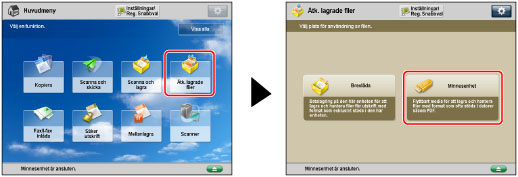
2.
Välj önskad minnesenhet → välj katalog där filen som du vill ta bort är lagrad.
/b_udoc_006_01_b_C.jpg)
3.
Välj önskad fil → tryck på [Redigera fil].
/b_udoc_016_03_h_C.jpg)
4.
Tryck på [Radera].
/b_udoc_016_03_i_C.jpg)
5.
Tryck på [Ja].
Ändra ett filnamn (Ändra filnamn)
1.
Tryck på  → [Åtkomst lagr. filer] → [Minnesenhet].
→ [Åtkomst lagr. filer] → [Minnesenhet].
 → [Åtkomst lagr. filer] → [Minnesenhet].
→ [Åtkomst lagr. filer] → [Minnesenhet].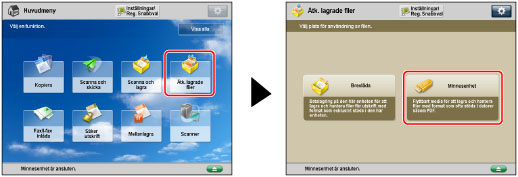
2.
Välj önskad minnesenhet → välj katalog där filen som du vill ändra namn på är lagrad.
/b_udoc_006_01_b_C.jpg)
3.
Välj önskad fil → tryck på [Redigera fil].
/b_udoc_016_03_h_C.jpg)
4.
Tryck på [Ändra filnamn].
/b_udoc_016_03_j_C.jpg)
Obs! |
Om du väljer flera filer och trycker på [Ändra filnamn], blir den markerade (framhävda) filen den fil vars titel ändras. |
5.
Skriv ett filnamn → tryck på [OK].
/b_udoc_016_03_k_C.jpg)
Lägga till en fil (Scanna och lagra)
Du kan scanna ett original och lagra det som en fil.
VIKTIGT! |
För att lagra de scannade bilderna i minnesenheten, sätt <Använda scanningsfunktion> i [Använd scannings-/utskriftsfunktion] till "På". (Se "Minnesmedieinställningar.") |
1.
Placera originalen.
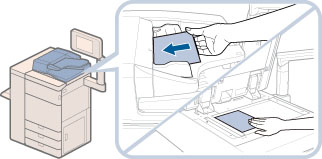
Obs! |
För anvisningar om hur du placerar originalen, se "Placera original." |
2.
Tryck på  → [Åtkomst lagr. filer] → [Minnesenhet].
→ [Åtkomst lagr. filer] → [Minnesenhet].
 → [Åtkomst lagr. filer] → [Minnesenhet].
→ [Åtkomst lagr. filer] → [Minnesenhet]. 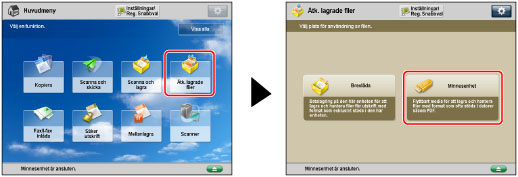
3.
Välj önskad minnesenhet → välj katalog där du vill lagra filen → tryck på [Redigera fil].
/b_udoc_016_03_c_C.jpg)
4.
Tryck på [Lägg till filer (scanna och lagra)].
/b_udoc_016_03_d_C.jpg)
5.
Ange önskade scanningsinställningar.
6.
Tryck på  .
.
 .
.Om följande skärm visas efter att den sista satsen med original har scannats, trycker du på [Starta lagring].
/b_udoc_016_03_e_C.jpg)
Om du placerar originalen på originalglaset trycker du på  för att scanna varje original.
för att scanna varje original.
 för att scanna varje original.
för att scanna varje original.